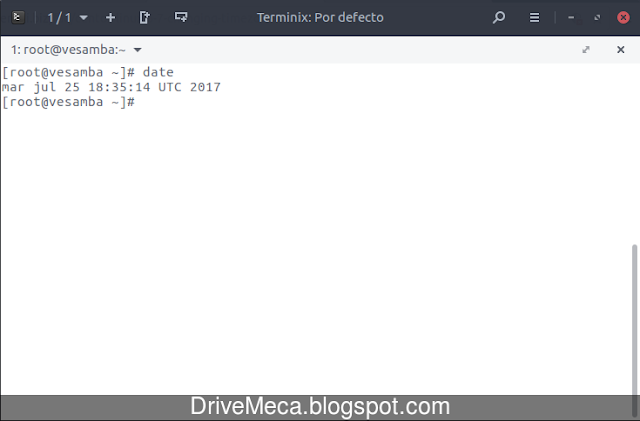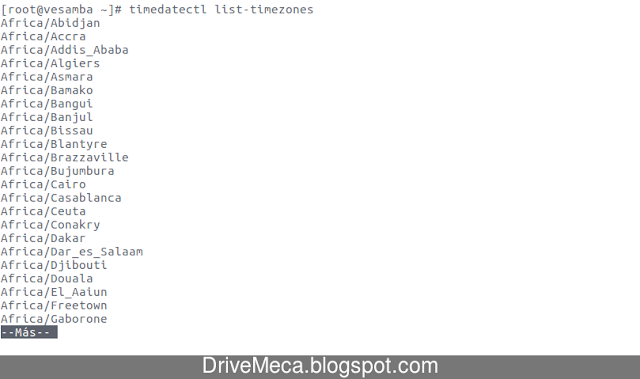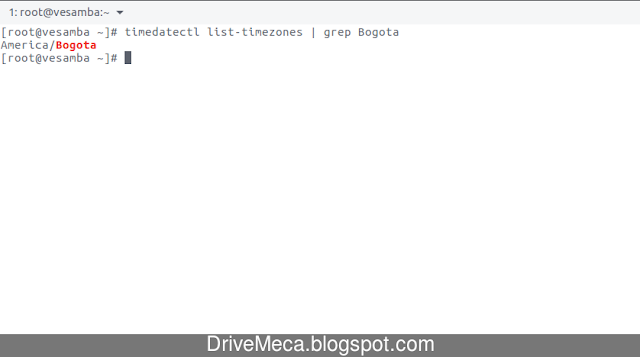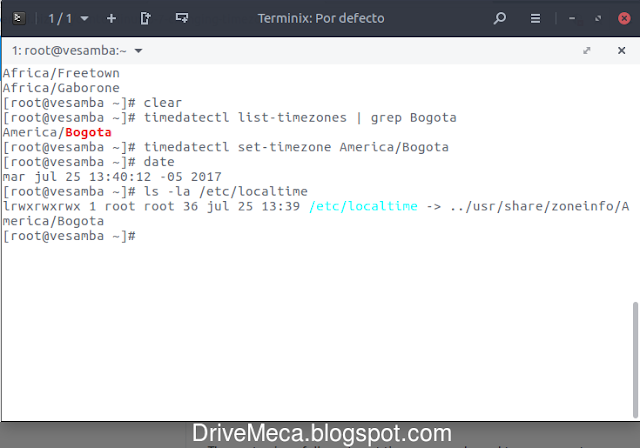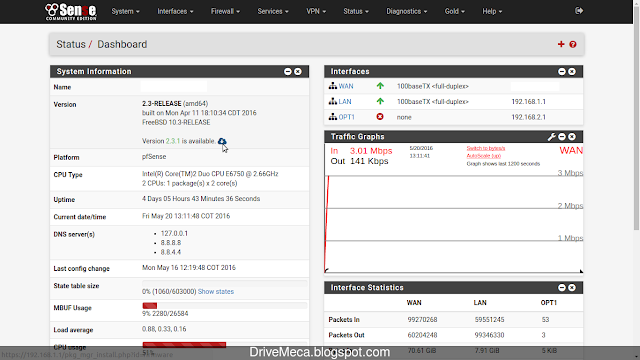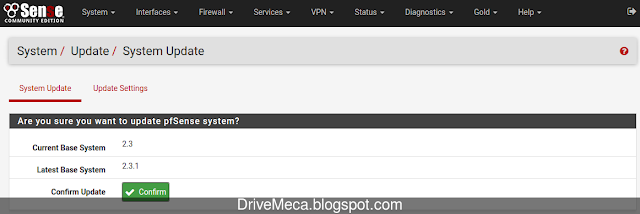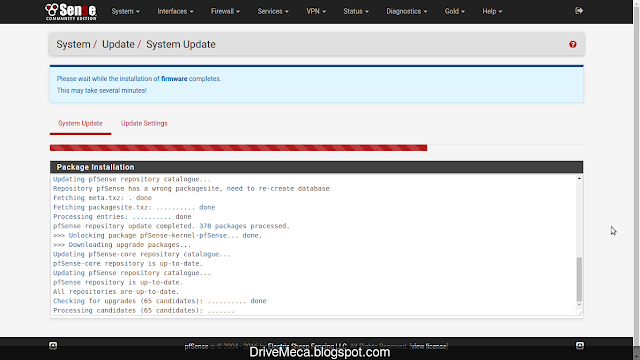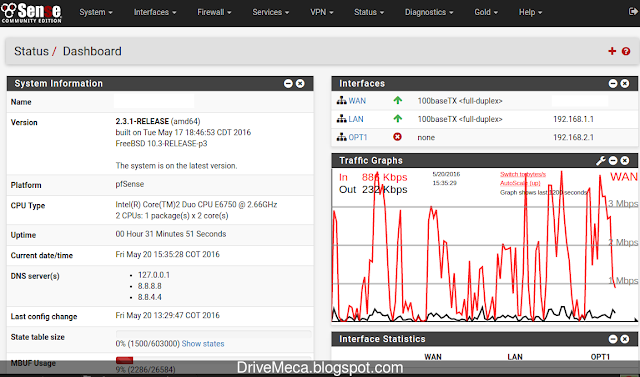Ya tienes tu servidor Proxmox perfecto, bien, pero ahora te preguntas, lo puedo actualizar si no tengo una suscripción a su modo empresarial? La respuesta es si y es el tema de este articulo, como actualizar Proxmox VE sin tener suscripción a su plan empresarial activa.
Proxmox como ya hemos visto en anteriores artículos, es una formidable herramienta que convierte un servidor Debian en una plataforma para virtualizar, ya sea con KVM o con LXC permitiéndonos exprimir al máximo el hardware de un equipo. Pero, por default, trata de que compremos su licencia o suscripción empresarial (muy aceptable, en mi opinión ya que su trabajo lo amerita).
Algo no muy visible o sabido por muchos es que sin hacer nada ilegal, podemos actualizar por medio de un repositorio y es lo que te mostrare como hacer.
-Como primer paso actualizamos paquetes de Debian
Proxmox como ya hemos visto en anteriores artículos, es una formidable herramienta que convierte un servidor Debian en una plataforma para virtualizar, ya sea con KVM o con LXC permitiéndonos exprimir al máximo el hardware de un equipo. Pero, por default, trata de que compremos su licencia o suscripción empresarial (muy aceptable, en mi opinión ya que su trabajo lo amerita).
Algo no muy visible o sabido por muchos es que sin hacer nada ilegal, podemos actualizar por medio de un repositorio y es lo que te mostrare como hacer.
Requerimientos para actualizar servidor Proxmox VE
- Servidor Proxmox
- Acceso como root al servidor
- Conectividad a internet
-Como primer paso actualizamos paquetes de Debian
apt update
apt dist-upgrade
-Deshabilitamos el repositorio enterprice de Proxmox colocándole un signo de #
vi /etc/apt/sources.list.d/pve-enterprise.list
#deb https://enterprise.proxmox.com/debian/pve stretch pve-enterprise
-Agregamos el repositorio pve-no-subscription. Este no nos cobrara y permitirá tener paquetes actualizados de Proxmox VE
vi /etc/apt/sources.list
deb http://ftp.debian.org/debian stretch main contrib
# security updates
deb http://security.debian.org stretch/updates main contrib
#Sin suscripción
deb http://download.proxmox.com/debian stretch pve-no-subscription
# security updates
deb http://security.debian.org stretch/updates main contrib
#Sin suscripción
deb http://download.proxmox.com/debian stretch pve-no-subscription
Actualizamos Proxmox VE
-Actualizamos nuevamente repositorios locales ademas de descargar actualizaciones, esta vez de Proxmox
apt update
apt dist-upgrade
-En caso de que hayas descargado algún nuevo kernel es muy recomendable reiniciar nuestro servidor para hacer boot con el activo. Dependiendo de la cantidad de maquinas virtuales o containers activos sera el tiempo que demore en apagarlos correctamente para después reiniciarse. Ten paciencia..
reboot
Muy bien, ya actualizaste tu servidor Proxmox, no demoramos casi, cierto? y no fue complicado.
Aun tienes dudas y quieres preguntarme algo que por email no crees posible? ahora puedes agendar una cita virtual conmigo, haz click aquí para agendar cita conmigo. Bien, hazme un favor, compártelo en tus redes sociales (compartir es sexy). Escríbeme en los comentarios aquí debajo y pasa la voz compartiendo el tweet.
reboot
Muy bien, ya actualizaste tu servidor Proxmox, no demoramos casi, cierto? y no fue complicado.
Quieres apoyarme? El conocimiento es gratis pero...igual tengo gastos. Puedes donarme dinero por medio de PayPal.
Aun tienes dudas y quieres preguntarme algo que por email no crees posible? ahora puedes agendar una cita virtual conmigo, haz click aquí para agendar cita conmigo. Bien, hazme un favor, compártelo en tus redes sociales (compartir es sexy). Escríbeme en los comentarios aquí debajo y pasa la voz compartiendo el tweet.
— Manuel Cabrera C (@drivemeca) June 19, 2017Sígueme en twitter , google+, facebook o email y podrás estar enterado de todas mis publicaciones.
Disfrútenlo.